نویسنده:
Janice Evans
تاریخ ایجاد:
2 جولای 2021
تاریخ به روزرسانی:
23 ژوئن 2024
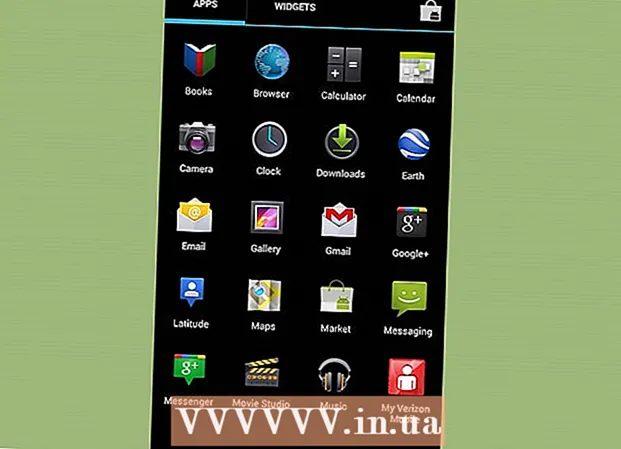
محتوا
برنامه Wi-Fi Mobile Huawei به شما امکان می دهد اتصال اینترنت تلفن همراه خود را از طریق Wi-Fi مشاهده و کنترل کنید. دارای چند پیکربندی اساسی است که می توانید از طریق مرورگر با استفاده از آدرس IP پیکربندی دستگاه به آن دسترسی پیدا کنید. این برنامه دسترسی آسان به ویژگی های صرفه جویی در مصرف برق و ترافیک داده را بیش از یادآوری ها ارائه می دهد.
مراحل
قسمت 1 از 2: بارگیری و نصب
 1 برنامه Huawei Mobile Wi-Fi را بارگیری کنید. می توانید برنامه را از فروشگاه برنامه دستگاه خود یا از وب سایت Huawei بارگیری کنید: http://www.huaweidevice.com/resource/mini/201209078927/mobilewifiapp/mobilewifiappen/index.html
1 برنامه Huawei Mobile Wi-Fi را بارگیری کنید. می توانید برنامه را از فروشگاه برنامه دستگاه خود یا از وب سایت Huawei بارگیری کنید: http://www.huaweidevice.com/resource/mini/201209078927/mobilewifiapp/mobilewifiappen/index.html  2 دستگاه تلفن همراه خود را از طریق اتصال Wi-Fi با استفاده از مودم Wi-Fi Huawei متصل کنید.
2 دستگاه تلفن همراه خود را از طریق اتصال Wi-Fi با استفاده از مودم Wi-Fi Huawei متصل کنید. 3 تنظیمات را اجرا کرده و روی Wi-Fi ضربه بزنید.
3 تنظیمات را اجرا کرده و روی Wi-Fi ضربه بزنید. 4 به شبکه متصل شوید.
4 به شبکه متصل شوید.
قسمت 2 از 2: استفاده از برنامه Wi-Fi Mobile Huawei
 1 برنامه را اجرا کنید.
1 برنامه را اجرا کنید. 2 استفاده از پهنای باند فعلی خود را مشاهده کنید. پهنای باند کل در بخش حجم صفحه اصلی نشان داده شده است.
2 استفاده از پهنای باند فعلی خود را مشاهده کنید. پهنای باند کل در بخش حجم صفحه اصلی نشان داده شده است. - برای مشاهده آمار ترافیک روی "حجم" ضربه بزنید.
- همچنین می توانید گزارش را بر اساس تاریخ شروع ، برنامه نرخ ماهانه و آستانه ها با ضربه زدن روی "مجموع" در کنار اطلاعات پهنای باند فیلتر کنید.
- در این صفحه ، می توانید آمار ماهانه استفاده از ترافیک را نیز مشاهده کنید.
 3 مشاهده میزان مصرف فعلی انرژی در صفحه اصلی ، در بخش "باتری" ، درصد باتری فعلی نمایش داده می شود. این به شما امکان می دهد زمان شارژ دستگاه خود را تعیین کنید.
3 مشاهده میزان مصرف فعلی انرژی در صفحه اصلی ، در بخش "باتری" ، درصد باتری فعلی نمایش داده می شود. این به شما امکان می دهد زمان شارژ دستگاه خود را تعیین کنید. - روی Battery ضربه بزنید تا سایر تنظیمات مربوط به باتری را مشاهده کنید.
- همچنین می توانید حالت ذخیره انرژی را فعال / غیرفعال کنید ، حداکثر زمان آماده به کار و زمان وقفه WLAN را تنظیم کنید.
 4 تشخیص را روی دستگاه اجرا کنید. روی نماد "بیشتر عملکردها" در بالا سمت چپ صفحه ضربه بزنید. از منوی پنجره سمت چپ روی "تشخیص" ضربه بزنید. برای شروع تشخیص ، روی صفحه ضربه بزنید. در تشخیص ، ویژگی های زیر بررسی می شود:
4 تشخیص را روی دستگاه اجرا کنید. روی نماد "بیشتر عملکردها" در بالا سمت چپ صفحه ضربه بزنید. از منوی پنجره سمت چپ روی "تشخیص" ضربه بزنید. برای شروع تشخیص ، روی صفحه ضربه بزنید. در تشخیص ، ویژگی های زیر بررسی می شود: - وضعیت سیم کارت
- وضعیت قفل سیم کارت
- قدرت سیگنال شبکه
- حالت دسترسی به شبکه
- وضعیت رومینگ
- حالت اتصال
- کاربران متصل به وای فای
- SSID مخفی
- لیست سیاه
- زمان خاموش شدن خودکار Wi-Fi
- نمایه یا APN.
 5 به کاربران متصل شده نگاه کنید. روی نماد "بیشتر عملکردها" در بالا سمت چپ صفحه ضربه بزنید. از منوی پانل سمت چپ روی "مدیریت کاربر" ضربه بزنید. در سمت راست صفحه ، لیستی از دستگاه ها یا کاربران متصل به دستگاه تلفن همراه از طریق WiFi نشان داده می شود. از اینجا ، می توانید دسترسی به Wi-Fi خود را برای هر دستگاه یا کاربری مسدود کنید.
5 به کاربران متصل شده نگاه کنید. روی نماد "بیشتر عملکردها" در بالا سمت چپ صفحه ضربه بزنید. از منوی پانل سمت چپ روی "مدیریت کاربر" ضربه بزنید. در سمت راست صفحه ، لیستی از دستگاه ها یا کاربران متصل به دستگاه تلفن همراه از طریق WiFi نشان داده می شود. از اینجا ، می توانید دسترسی به Wi-Fi خود را برای هر دستگاه یا کاربری مسدود کنید.  6 ارسال پیامک. روی نماد "بیشتر عملکردها" در بالا سمت چپ صفحه ضربه بزنید. روی "SMS" از منوی پانل سمت چپ ضربه بزنید. درست مانند یک تلفن معمولی ، پیام های متنی ذخیره شده روی سیم کارت را مشاهده خواهید کرد. از اینجا می توانید به هر پیامی پاسخ دهید. فقط روی پیام ضربه بزنید و "پاسخ" را انتخاب کنید.
6 ارسال پیامک. روی نماد "بیشتر عملکردها" در بالا سمت چپ صفحه ضربه بزنید. روی "SMS" از منوی پانل سمت چپ ضربه بزنید. درست مانند یک تلفن معمولی ، پیام های متنی ذخیره شده روی سیم کارت را مشاهده خواهید کرد. از اینجا می توانید به هر پیامی پاسخ دهید. فقط روی پیام ضربه بزنید و "پاسخ" را انتخاب کنید.  7 از برنامه خارج شوید.
7 از برنامه خارج شوید.



